【 xiumi360.com - ppt使用技巧 】
在给ppt插入页码时,明明进行了常规操作(插入——幻灯片编号),但却失败了,遇到这种情况,我们应该停止操作,先核实修改一下PPT母版的一些格式问题,然后再进行添加幻灯片编号即可。所以我们要想成功添加页码,需要完成2个目标(核实母版格式——插入幻灯片编号),具体操作5个步骤。
工具/原料
- PPT
方法/步骤
- 1
步骤1:打开目标PPT→点击“幻灯片母版”(见下图)。
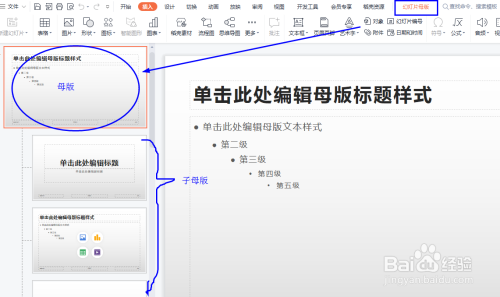
- 2
步骤2:查看母版和子版中右下角是否有页码文字框“<#>”(见下图),且查看其颜色是否为肉眼看不见的白色个无色。
提示:如果母版中的页码符号<#>设置设置的是无色或白色,正文PPT添加页码颜色默认和母版一样的,因此看不出来。如果是颜色导致,直接将<#>修改字体颜色为黑色或其他显眼的颜色然后关闭母版,去正文PPT中添加的幻灯片编号——然后全部应用,即可。


- 3
步骤3:如果不是颜色问题,而是在母版上根本找不到页码符号框,那么就需要先添加页码框。
点击“母版版式”→勾选“幻灯片编号”即可。这样幻灯片右下角就会出现页码框了。
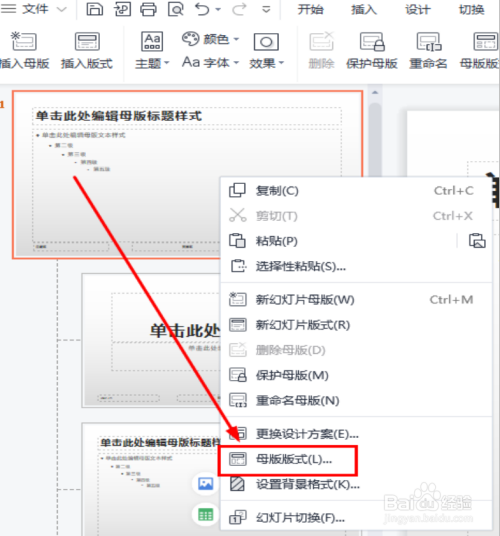
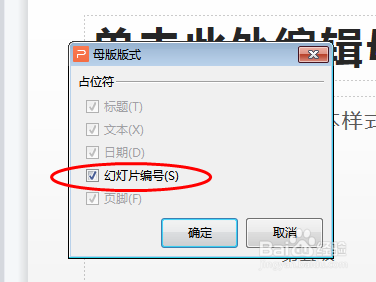
- 4
步骤4:确保每一页母版和子母版上都有页码框。如果子母版没有,那么我们还需要将母版中的页码框复制粘贴到字母版中。
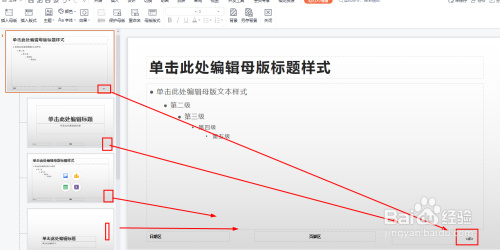
- 5
步骤5:然后再返回插入幻灯片编号即可。如下如。
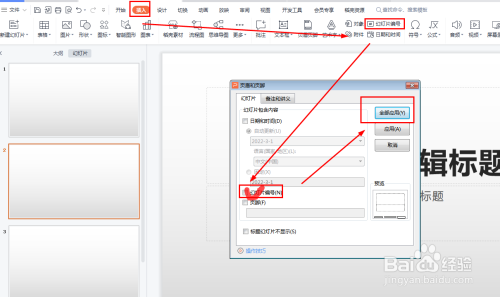
免责声明:本文内容源自网络,由用户上传,版权归原作者所有,本站不存储mp3等牵扯版权的文件,文字如有侵权请联系删除!
本文地址:https://www.xiumi360.com/bangong/4591.html